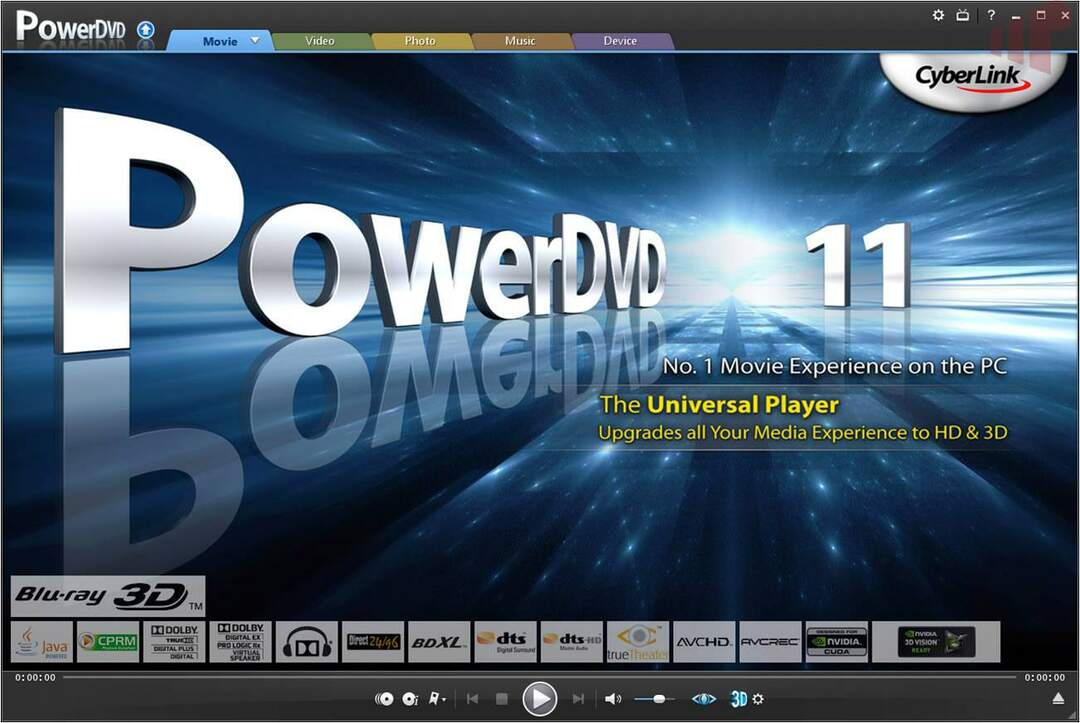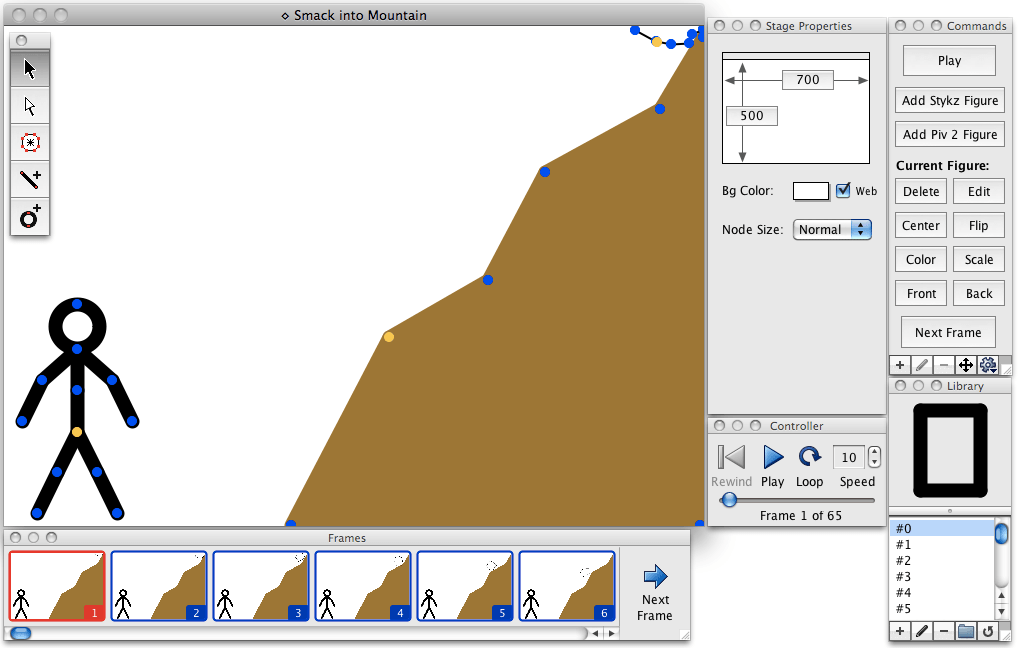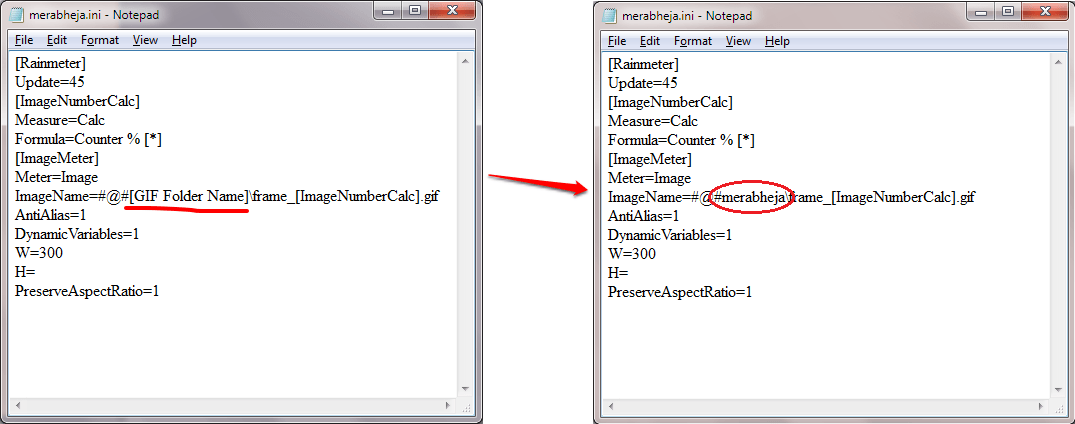Gana dažnai mes iš naujo įdiegiame savo operacinę sistemą arba įdiegiame ją į naują kompiuterį, o po to turime iš naujo įdiegti visas programas. Tai kruopšti užduotis, reikalaujanti spustelėti kiekvieną diegimo programą. Dabar įsivaizduokite, jei turite iš naujo suformatuoti 2 ar daugiau šeimos ar draugų asmeninių kompiuterių, problema dar labiau pablogės. Ar kada pagalvojote, ar galėtumėte sukurti vieną diegimo programą, kuri įdiegtų visus jūsų mėgstamiausius programinė įranga tik vienu ar dviem paspaudimais? Na, mano mieli draugai, atsakymas yra teigiamas, mes galime sukurti pasirinktinį diegimo programą, kuri tyliai įdiegia visas programas naudodama programinę įrangą, vadinamą „Silent Install Builder“. Atminkite, kad ši programinė įranga yra mokama programinė įranga. Tačiau bandomasis režimas siūlo visas funkcijas, tačiau sugavimas yra jūsų sukurtas paketas, kurio galiojimo laikas baigsis po 12 valandų. Tai naudinga tik tuo atveju, kai jums reikia įdiegti daug programinės įrangos keliuose kompiuteriuose arba jei norite išvengti programinės įrangos diegimo rankiniu būdu. Jei norite laikyti pakuotę gyvą ilgiau nei 12 valandų, turite ją nusipirkti. Dabar mes parodysime, kaip padaryti paketą naudojant programinę įrangą.
Taip pat žiūrėkite: – 25 nemokamos nešiojamos programinės įrangos, kurias visada turėtumėte laikyti USB atmintyje
Atsisiųsti iš čia ir įdiegti programinę įrangą.
1 žingsnis: Paleiskite programinę įrangą.

2 žingsnis: Dabar dešiniuoju pelės mygtuku spustelėkite Paketai ir spustelėkite Naujas paketas

3 žingsnis: Dabar vardas srityje įveskite norimą pasirinktinio paketo pavadinimą.

4 žingsnis: Dabar spustelėkite pridėti> Įdiegti ir spustelėkite taškus, esančius prieš lauką Installer File, kaip parodyta fig.

5 žingsnis: Jis atidarys failų rinkiklio vartotojo sąsają, naudodamas tą, pasirinkite programinę įrangą, kurią norite įdiegti, ir spustelėkite atidaryti.

6 žingsnis: Atlikę 5 veiksmą gausite kažką panašaus, kaip parodyta žemiau. Dabar nekeiskite jokio parametro. Palikite taip, kaip yra, ir spustelėkite toliau Gerai

7 žingsnis: Kai spustelėsite Gerai, programinė įranga bus įtraukta į sąrašą. Dabar pakartokite tą pačią procedūrą, kad pridėtumėte visas norimas programines įrangą. 
8 žingsnis: Dabar spustelėkite „Build Package“ ir gausite įvairių variantų. Galite pasirinkti paketo diegimo programą .exe arba .msi. Mūsų rekomendacijos yra pasirinkti .exe. Taip pat galite pasirinkti iš įvairių dialogo parinkčių. Geriausia rinktis „Pradinis puslapis ir eigos puslapis (antras variantas)“ ir tada spustelėkite statyti. Tai atvers „File Picker“ vartotojo sąsają, pasirinkite paskirties aplanką ir spustelėkite sutaupyti ir spustelėkite tęsti vertinimą. Dabar jis išsaugos paketą.

Dabar paketas paruoštas įdiegti paskirties aplanke. Ačiū, kad skaitote vaikinus, sekite daugiau!